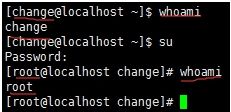1、列出当前系统上所有已经登陆的用户的用户名,注意:同一个用户登陆多次,则显示一次即可。
who |cut -d' ' -f1 | sort | uniq
2、取出最后登陆到当前系统的用户的相关信息
w|tail-n1或者who|tail-n1
3、取出当前系统上被用户当做其默认shell的最多的那个shell
cat /etc/passwd | awk -F':' '{print $7}'|uniq –c
结果为:/sbin/nologin
awk -F':' '{a[$7]++}END{for(i in a){print i,a[i]}}' /etc/passwd
4、将/etc/password的第三个字段数值最大的后10个用户的信息全部修改为大写后保存至/tmp/maxuser.txt文件中
cat /etc/passwd | cut -d ':' -f 1,2,3,4,5,6,7 | sort -n | tail-n 10 | tr "[:lower:]""[:upper:]" > /tmp/maxuser.txt
5、取出当前主机的IP地址,提示:对ifconfig命令的结果进行切分
ifconfig|grep -E'addr:[0-9]{1,3}\.[0-9]{1,3}\.[0-9]{1,3}\.[0-9]{1,3}' -o |awk -F: '{print $2}'
6、列出/etc/目录下所有以.conf结尾的文件的文件名,并将其名字转换为大写后保存至/tmp/etc.conf文件中。
ls /etc/*.conf | tr "[:lower:]" "[:upper:]"> /tmp/etc.conf
7、显示/var/目录下一级子目录或文件的总个数
#!/bin/bash
#
root_path='/var'
file_count=0
dic_count=0
for iin `ls $root_path`;do
for j in `ls $root_path/$i`;do
if [ -f "$root_path/$i/$j"];then
file_count=`expr $file_count + 1`
fi
if [ -d "$root_path/$i/$j"];then
dic_count=`expr $dic_count + 1`
fi
done
done
echofile count:$file_count
echo dictory count:$dic_count
8、取出/etc/group文件中第三个字段数值最小的10个组的名字
cat /etc/group | cut -d ':' -f 1,3 |sort -n |head -n 10|cut -d':' -f 1
9、将/etc/fstab和/etc/issue文件的内容合并为同一个内容后保存至/tmp/etc/test文件中。
[root@localhost wangdi]# mkdir -p /tmp/etc
[root@localhostwangdi]# touch /tmp/etc/test
[root@localhostwangdi]# cat /etc/fstab /etc/issue > /tmp/etc/test
[root@localhostwangdi]# cat /tmp/etc/test
10、 请总结描述用户和组管理类命令的使用方法并完成以下练习:
(1)、创建组distro,其GID为2016;
groupadd -g 2016 distro
(2)、创建用户mandriva,其ID号为1005;基本组为distro;
useradd -u 1005 -g distro mandriva
(3)、创建用户mageia,其ID号为1100,家目录为/home/linux;
useradd -u 1100 -d /home/linux mageia
(4)、给用户mageia添加密码,密码为mageedu;
echo "mageedu" | passwd --stdinmageia
(5)、删除mandriva,但保留其家目录;
userdel mandriva
(6)、创建用户slackware,其ID号为2002,基本组为distro,附加组peguin;
useradd -u 2002 -g distro -G peguinslackware
(7)、修改slackware的默认shell为/bin/tcsh;
usermod -s /bin/tcsh slackware
(8)、为用户slackware新增附加组admins;
usermod -G admins slackware
(9)、为slackware添加密码,且要求密码最短使用期限为3天,最长为180天,警告为3天
passwd -x 180 -n 3 -w 3 slackware
(10)、添加用户openstack,其ID号为3003,基本组为clouds,附加组为peguin和nova;
useradd -u 3003 -g clouds -G peguin,novaopenstack
(11)、添加系统用户mysql,要求其shell为/sbin/nologin;
useradd -M -s /sbin/nologin mysql
(12)、使用echo命令,非交互式openstack添加密码。
echo "openstack"|passwd --stdinopenstack
用户和组管理类命令总结
一、用户管理
1、用户创建:useradd
2、用户属性修改:usermod
3、修改用户属性:chage
4、删除用户:userdel
5、给用户添加密码:passwd
6、切换用户或以其他身份执行:su
二、组管理
7、组创建:groupadd
8、组属性修改:groupmod
9、组删除:groupdel
10、组密码:gpasswd
11、临时切换基本组:newgrp
三、查看信息
12、查看用户相关的ID信息:id
13、其他查看信息的命令:chfn、chsh、finger、pwck、
14、查看系统当前登录用户信息:who、whoami、w、last
一、用户管理
1、用户创建:useradd
用法:useradd [OPTION] LOGIN (默认设定:/etc/default/useradd文件中)
选项:
-u UID : [UID_MIN, UID_MAX],定义在/etc/login.defs
-g GID : 指明用户所属基本组,可为组名,也可以为GID
-c “COMMENT”: 用户的注释信息;
-d /PATH/TO/HOME DIR : 以指定的路径为家目录;
-s SHELL : 指明用户的默认shell程序,可用列表在/etc/shells文件中;
-G GROUP1[,GROUP2,…[,GROUPN]]: 为用户指明附加组;组必须实现存在;
-r :创建系统用户(在CentOS6 :ID<500 在CentOS 7 :ID<1000)
2、用户属性修改:usermod
用法:usermod [OPTION] LOGIN
选项:
-u UID :新UID
-g GID : 新基本组
-c “COMMENT” : 新的注释信息;
-d HOME : 新的家目录;原来家目录中的文件不会同时移动至新的家目录;
若要移动,则同时使用-m选项。
-s SHELL : 新的默认shell程序(可用列表在/etc/shells文件中)
-G GROUP1[,GROUP2,…[,GROUPN]]: 新附加组;原来的附加组将会被覆盖;
若保留原有,则要同时使用-a选项,表示append;
-l login_name : 新的名字;
-L :lock指定用户
-U :unlock指定用户
-e YYYY-MM-DD : 指明用户账号过期日期;
-f INACTIVE : 设定非活动期限;
3、修改用户属性:chage(更改用户密码过期信息等)
用法:chage [OPTION]… LOGIN
选项:
-d LAST_DAY(最近一次修改密码时间)
-E, –expiredateEXPIRE_DATE(过期时间)
-I, –inactiveINACTIVE(非活动期限)
-m, –mindaysMIN_DAYS(最小使用天数)
-M,–maxdaysMAX_DAYS(最大使用天数)
-W,–warndaysWARN_DAYS(警告天数)
4、删除用户:userdel
用法:userdel [OPTION]… login
选项:-r : 删除用户家目录
5、给用户添加密码:passwd
用法:passwd [OPTIONS] UserName(修改指定用户的密码,仅root用户权限)
passwd : 修改自己的密码
选项:
-l :锁定指定用户
-u :解锁指定用户
-n mindays :指定最短使用期限
-x maxdays :最大使用期限
-w warndays :提前多少天开始警告
-i inactivedays :非活动期限
–stdin :从标准输入接收用户密码
echo “PASSWORD” | passwd –stdin USERNAME
6、切换用户或以其他身份执行:su
用法:su [options…] [-] [user [args…]]
(1)切换用户的方式:
su Username: 非登录式切换,即不会读取目标用户的配置文件;
su – UserName:登录式切换,会读取目标用户的配置文件;完全切换;
(Note: root su至其他用户无需密码;非root用户切换是需要密码)
(2)换个身份执行命名:
用法:su [-] UserName -c ‘COMMAND’
选项:
-l : su -l UserName 相当于 su – UserName
二、组管理
7、组创建:groupadd
用法:groupadd [选项]… 组名
选项:
-g GID:指明GID号;[GID_MIN,GID_MAX]
-r: 创建系统组(CentOS6:ID<500 CentOS 7: ID<1000)
8、组属性修改:groupmod
usermod [OPTION]… login
选项:
-g GID:新的GID号;
-n group_name:新组名
9、组删除:groupdel
用法:groupdel GROUP
10、组密码:gpasswd
用法:gpasswd [OPTION] GROUP
选项:
-a user:将用户user添加至指定组中
-d user:删除用户user的以当前组为组名的附加组
-A user1,user2,…: 设置有管理权限的用户列表
11、临时切换基本组: newgrp
如果用户本不属于此组,则需要组密码
三、查看信息
12、查看用户相关的ID信息:id
用法:Id [OPTION]… [USER]
选项:
-u: UID
-g: GID
-G: Groups
-n: Name
13、其他查看信息的命令:chfn、chsh、finger、pwck
(1)chfn:(changeyour finger information)改变finger指令显示的信息
1 2 3 4 5 6 7 8 9 10 |
[root@localhost ~]# chfn tom Changing finger information for tom. Name []: money Office []: 110 Office Phone []: 120 Home Phone []: 119
Finger information changed. [root@localhost ~]# tail -1 /etc/passwd tom:x:3005:3005:money,110,120,119:/home/tom:/bin/bash |
(2)chsh:changeyour login shell 改变使用者 shell 设定
如:查看安装的shell
1 2 3 4 5 6 7 |
[root@localhost ~]# chsh -l /bin/sh /bin/bash /sbin/nologin /bin/dash /bin/tcsh /bin/csh |
(3)finger:查询用户的信息,通常会显示系统中某个用户的用户名、主目录、停滞时间、登录时间、登录shell等信息
(4)pwck:检查密码文件中有无有问题的用户存在
(检查/etc/passwd 和/etc/shadow,格式正确、数据有效将会提示用户删除格式不正确或者有其他错误的项)
用法:pwck [OPTION] [passwd [shadow]]
14、查看系统当前登录用户信息:who、whoami、w、last
(1)whoami
显示当前登录有效用户【显示登入的用户名】
注意:使用su命令改变用户,whoami所显示的结果将随之改变。
(2)who
系统当前登录所有登录会话
【用户名、tty终端名、登录时间,用户登录系统所使用的链接地址】
(3)w
系统当前登录所有会话及所做操作
【用户名、tty终端名、远程主机地址、用户登录系统的时间、空闲时间(作用不大)、 附加到tty终端的进 程所用的时间(JCPU时间)、当前进程所用时间(PCPU时间)、用户当前正在使用的命令】
(4)last
显示特定用户登录系统的历史记录
【用户名、tty终端名、历史登录时间日期、登出时间日期、总工作时间】